セル、行列、シートを削除する[Excelの基本操作(初級)]
事前準備
図のようにエクセルに値を入力してください。
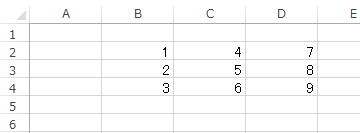
次にシートを追加してください。シートには値を入力してなくて良いです。
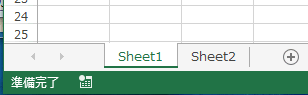
操作対象
リボンの「ホーム」タブの緑線で囲まれた部分を使用します。
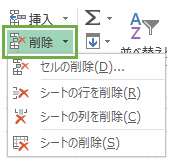
セルの削除
C3を選択して「セルの削除」をクリックします。
「削除」ウインドウが表示されますので「上方向にシフト」を選択してOKボタンを押します。
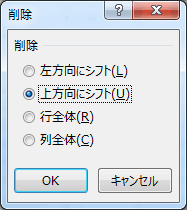
セルが上方向にシフトされました。
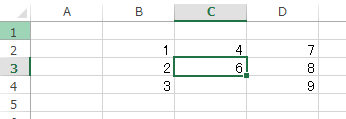
シートの行を削除
C3を選択して「シートの行を削除」をクリックします。
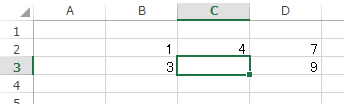
3行目が削除されて4行目が3行目にシフトしました。
シートの列を削除
C3を選択して「シートの列を削除」をクリックします。
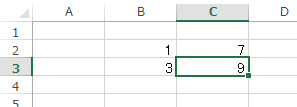
C列が削除されてD列がC列にシフトしました。
シートの削除
「シートの削除」をクリックします。メッセージボックスが表示されたらOKを押してください。
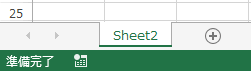
シートが削除されました。シートの上でマウスの右クリックで表示されるポップアップメニューでも削除可能です。
セルを削除する際には「左、上方向、行全体、列全体」を選択してから削除します。
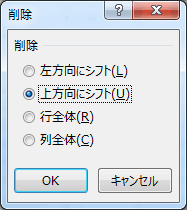
セルの挿入の場合は「右、下方向、行全体、列全体」ですのでご注意ください。
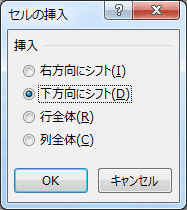
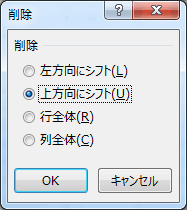
セルの挿入の場合は「右、下方向、行全体、列全体」ですのでご注意ください。
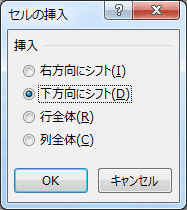
エクセル講座のクイックリンク
スポンサーリンク
関連記事
公開日:2015年04月18日
記事NO:00755
プチモンテ ※この記事を書いた人
 | |
 | 💻 ITスキル・経験 サーバー構築からWebアプリケーション開発。IoTをはじめとする電子工作、ロボット、人工知能やスマホ/OSアプリまで分野問わず経験。 画像処理/音声処理/アニメーション、3Dゲーム、会計ソフト、PDF作成/編集、逆アセンブラ、EXE/DLLファイルの書き換えなどのアプリを公開。詳しくは自己紹介へ |
| 🎵 音楽制作 BGMは楽器(音源)さえあれば、何でも制作可能。歌モノは主にロック、バラード、ポップスを制作。歌詞は抒情詩、抒情的な楽曲が多い。楽曲制作は🔰2023年12月中旬 ~ | |











